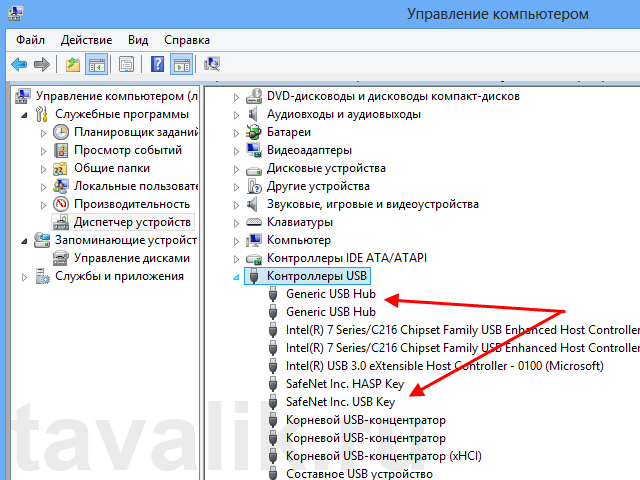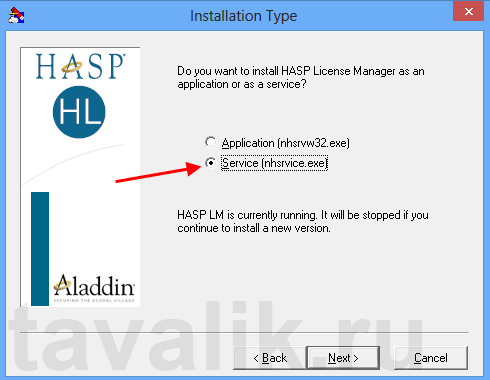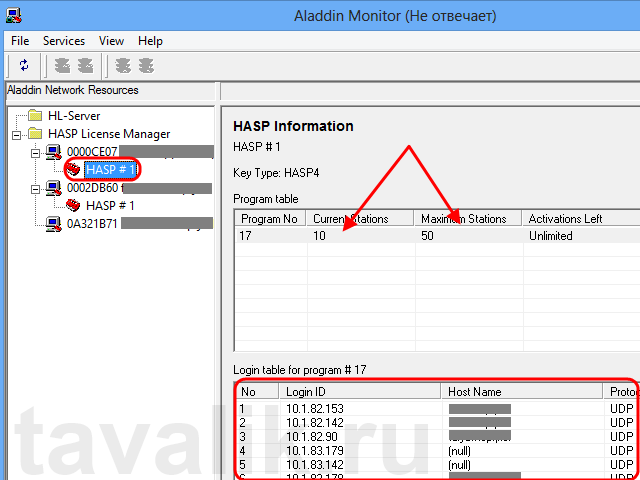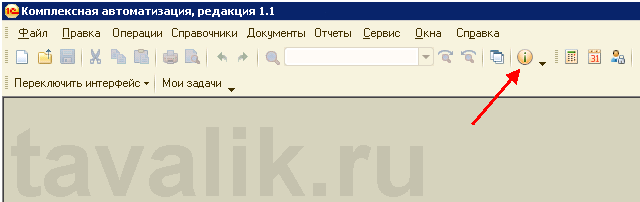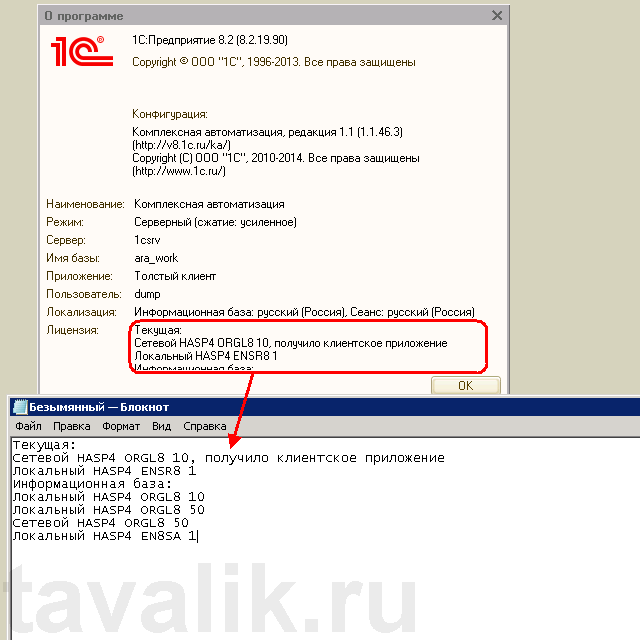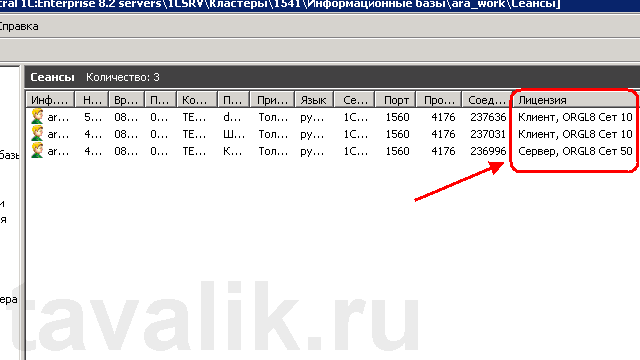- HASP License Manager — менеджер аппаратных лицензий для 1С
- Особенности настройки HASP LM
- Скачать HASP License Manager
- HASP License Manager — менеджер лицензий для 1С
- Настройка HASP менеджера лицензий
- Настройки на клиентских ПК
- HASP HL License Manager на Windows Server 2012 R2 x64
- Назначение, установка и администрирование ключей защиты HASP для «1С:Предприятие» 8
- 0. Оглавление
- 1. Маркировка и назначение ключей
- 2. Что нужно знать при установке ключей
- 3. Особенности учета клиентских лицензий
- 4. Программы для администрирования ключей HASP
- 5. Просмотр полученной лицензии в 1С
- Смотрите также:
HASP License Manager — менеджер аппаратных лицензий для 1С
HASP LM (License Manager) — это специальная утилита компании Aladdin, которая призвана помочь управлению аппаратными лицензиями 1С.
Фирма 1С выбрала аппаратные ключи фирмы Aladdin неспроста. HASP — наиболее простые в установке и надежные ключи на рынке.
Особенности настройки HASP LM
Согласно документации, на одну машину нельзя установить два hasp ключа.
Для настройки нескольких ключей на разных машинах необходимо:
1. Настроить менеджер лицензий Aladdin
Прописать во все файлы nhsrv.ini дополнительную строчку со следующим содержанием:
Где 192.168.*.* адрес вашей сети, а звездочка (*) означает что в диапазон IP адресов попадают все значения от 192.168.0.0 до 192.168.254.254.
Если вы только начинаете программировать в 1С или просто хотите систематизировать свои знания — попробуйте Школу программирования 1С нашего друга Владимира Милькина. Пошаговые и понятные уроки даже для новичка с поддержкой учителя.
Попробуйте бесплатно по ссылке >>
Файл nhsrv.ini располагается:
- если 1C HASP LM установлен как приложение, расположен в папке с установкой менеджера лицензий (пример — C:\Program Files (x86)\Aladdin\HASP LM)
- если как сервис — в Windows\System32
2. Настроить менеджер лицензий 1С
Для настройки 1С на клиентских машинах необходимо в файл nethasp.ini внести следующее:
[NH_COMMON]
NH_TCPIP = Enabled
[NH_TCPIP]
NH_SERVER_ADDR = 168.192.0.10, 168.192.0.11
NH_SERVER_NAME = ServerName1, ServerName2
Файл nethasp.ini располагается в папке с 1С в директории conf (например: C:\Program Files (x86)\1cv82\conf).
Если интересует и другие настройки, следующие мануалы:
Скачать HASP License Manager
Скачать HASP LM Вы можете на официальном сайте или у нас по ссылке — HASP_LM_setup (версия 8.32 для Windows 7, 8 и 10).
Видео по настройке сетевого ключа защиты для 1C:
Другие статьи по 1С:
К сожалению, мы физически не можем проконсультировать бесплатно всех желающих, но наша команда будет рада оказать услуги по внедрению и обслуживанию 1С. Более подробно о наших услугах можно узнать на странице Услуги 1С или просто позвоните по телефону +7 (499) 350 29 00. Мы работаем в Москве и области.
HASP License Manager — менеджер лицензий для 1С
Общеизвестно, что для работы в 1С требуется лицензия. Фирмой 1С поставляются различные ключи защиты: локальные и сетевые. Локальный ключ может быть использован только на одном компьютере, имея вид привычной нам флешки.
Сетевые ключи могут предоставлять лицензии для нескольких пользователей в зависимости от своей серии. На крупных предприятиях чаще всего используются ключи на 300 и 500 соединений, но при необходимости можно приобрести и меньше. Обратите внимание, что на одном компьютере не может находиться более одного ключа одной и той же серии.
В данной статье мы пошагово рассмотрим, как настроить менеджер лицензий 1С 8.3, чтобы сетевой ключ защиты был на одном компьютере. Пользователи с других компьютеров при этом будут получать лицензии уже от него. Проще говоря, ключ один, а пользовательских сеансов множество.
Настройка HASP менеджера лицензий
Начнем с того, что на тот компьютер, который станет раздавать лицензии, установим менеджер лицензий. В дальнейшем мы будем называть данный компьютер сервером лицензий. Все требуемое ПО включено в поставку 1С:Предприятие.
Скачать Alladin HASP License Manager для Windows x64 и x32 можно по ссылке.
Для правильной работоспособности менеджера нужно произвести некоторые предварительные настройки. Файл, где вы будете их производить называется nhsrv.ini. Чаще всего его можно найти по адресу «C:\Program Files\Aladdin\HASP LM», если менеджер лицензий установлен в качестве приложения. В противном случае (установлен как сервис) он будет в системном каталоге операционной системы.
Откройте найденный вами файл в любом текстовом редакторе, например, в блокноте и добавьте туда строку:
Вместо звездочек вы можете проставить любое число от 0 до 254. Так же, если оставить знаки «*», это будет означать, что лицензии будут «видеть» все компьютеры в сети, адрес которых начинается с 192.168.
Например, если в файле nhsrv.ini у вас указана надстройка NHS_IP_LIMIT = 192.168.1.*, то лицензии будут доступны только компьютерам с ip в диапазоне от 192.168.1.0 до 192.168.1.254.
Настройки на клиентских ПК
После того, как вы произведи все необходимые настройки на сервере лицензий 1C, нужно настроить и сами клиентские компьютеры.
При запуске 1С на пользовательском ПК, программа обращается с запросом на предоставление лицензии по адресу, указанному в файле nethasp.ini. Найти его можно в папке «conf» каталога, куда установлена платформа 1С. В нашем случае адрес следующий: «d:\Program Files (x86)\1cv8\conf\».
Без каких-либо дополнительных настроек, программа 1С будет искать лицензии по всей локальной сети. Для ускорения данного процесса мы можем самостоятельно указать ip адрес сервера лицензий в этом файле, добавив в него выделенный на рисунке ниже текст.
В данном случае подразумевается, что сервер лицензий расположен по адресу 192.168.0.4.
HASP HL License Manager на Windows Server 2012 R2 x64
После установки HSAP HL LM не удаётся запустить файл C:\Windows\SysWOW64\nhsrvice.exe, пишет
«You cannot activate this executable on this own. To launch the HASP License Manager, run «nhsrvw32.exe». To install the HASP License Manager as a Windows NT service, use «LMSetup.exe»»
Неужели нет решения для Win Server 2012 R2?
службы windows — Это не программы, они запусаются особым образом,
по ссылке написано как и где они запускаются.
Ну или какой-нибудь учебник по Windows купите, основы как пользоваться виндами объяснять администратору — это долго.
Добрый день, Юрий.
Как Вы сами успели заметить, Windows Server 2012 официально не поддерживается менеджером лицензий HASP LM 8.32.
Для старых систем защиты (HASP4 и HASP HL) последняя доступная версия менеджера лицензий именно 8.32, новее нет и уже не будет, так как старые системы защиты уже давно сняты с поддержки и дорабатываться уже не будут.
| Цитата |
|---|
| Дмитрий Буров пишет: службы windows — Это не программы, они запусаются особым образом, |
по ссылке написано как и где они запускаются.
Ну или какой-нибудь учебник по Windows купите, основы как пользоваться виндами объяснять администратору — это долго.
| Цитата |
|---|
| Yury Goryachev пишет: Добрый день, Юрий. |
Как Вы сами успели заметить, Windows Server 2012 официально не поддерживается менеджером лицензий HASP LM 8.32.
Для старых систем защиты (HASP4 и HASP HL) последняя доступная версия менеджера лицензий именно 8.32, новее нет и уже не будет, так как старые системы защиты уже давно сняты с поддержки и дорабатываться уже не будут.
Я понял, пока попробовал на домашней машине ОС Win 7 Prof x86, установка как службы так же не дала результата, т.е. в Службах не появилась, но вот когда я настроил режим совместимости с тем который рекомендуют в pdf файле к дистрибутиву, то после повторной установки служба если я устанавливаю как службу, автоматически запускается.
Мне было не понятно, почему если я устанавливаю как службу, служба не появляется в Services, теперь всё понятно.
Завтра попробую на сервере. Действительно в интернете нет информации кто использует Win Server 2012 с такой старой системой защиты.
Назначение, установка и администрирование ключей защиты HASP для «1С:Предприятие» 8
Программные продукты «1С:Предприятие» версии 8 помимо системы программного лицензирования могут быть защищены от копирования аппаратными LPT или USB ключами типа HASP4 Net от фирмы Aladdin. В данной статье приведена информации о типе, маркировке и назначении различных ключей HASP4 Net от «1С:Предприятие». А также обзор программных продуктов от фирмы Aladdin, служащих для установки, настройки и администрировании этих ключей (для ОС семейства Windows).
0. Оглавление
1. Маркировка и назначение ключей
Все ключи HASP4 Net условно можно разделить на 2 типа «Клиентские» и «Серверные»:
- Клиентские служат для выдачи лицензий пользователям Windows при запуске «1С:Предприятие» 8. Данные ключи могут быть установлены на любой компьютер в локальной сети. Обслуживанием ключей в данном случае занимается программа HASP HL License Manager.
- Серверный ключ необходим для того, чтобы запускалась служба сервера «1С:Предприятие». Он должен быть установлен непосредственно на тот же самый компьютер, где и запущена данная служба. Служба может иметь разрядность x86 или x64.
Назначение конкретного ключа можно определить по его цвету и маркировке. На рисунках ниже рамкой выделена маркировка ключа. Остальные символы на ключе для пользователей программ особого значения не имеют. 

| Тип / цвет | Маркировка / серия | Назначение |
|---|---|---|
| ОДНОПОЛЬЗОВАТЕЛЬСКИЕ ВЕРСИИ ОСНОВНЫХ ПОСТАВОК И КЛИЕНТСКИХ КЛЮЧЕЙ | ||
| H4 M1 ORGL8 |
| |
| СЕТЕВЫЕ ВЕРСИИ ОСНОВНЫХ ПОСТАВОК И МНОГОПОЛЬЗОВАТЕЛЬСКИЕ КЛЮЧИ | ||
| H4 NET5 ORGL8 |
| |
| H4 NET5 ORGL8 |
| |
| H4 NET10 ORGL8 |
| |
| H4 NET20 ORGL8 |
| |
| H4 NET50 ORGL8 |
| |
| H4 NET100 ORGL8 |
| |
| NET250+ ORG8A |
| |
| NET250+ ORG8B |
| |
| КЛЮЧИ НА СЕРВЕР 1С:ПРЕДПРИЯТИЕ 8.* | ||
| H4 M1 ENSR8 |
| |
| Max EN8SA |
| |
| КОМПЛЕКТЫ | ||
| ||
| ||
| ||
Размер USB-ключей может отличаться от размера ключей изображенных на рисунках. Программные продукты системы «1С:Предприятие» выпускавшиеся до 2009 г. комплектовались USB-ключами в более длинном форм-факторе — 52 мм. Цветовая схема и маркировка ключей осталась без изменений.
2. Что нужно знать при установке ключей
Есть несколько особенностей, которые следует принять во внимание перед установкой ключей HASP, а именно:
- Общее число пользователей, которые могут работать с системой «1С:Предприятие» равно сумме лицензий, доступных в каждом из клиентских ключей.
- На одном физическом компьютере не могут работать 2 и более ключа одной Серии, т. к. эти ключи неразличимы и фактически будет задействован только один из них (выбранный произвольно). Серию ключа можно определить по последним 5 символов в маркировке (ORGL8, ORGL8A, ENSR8 и т.д.). Ключи разных серий без проблем могут быть установлены на один компьютер.
- Клиентские ключи могут быть установлены на любой компьютер в сети (если запущен HASP License Manager).
- При наличии нескольких ключей, лицензии выдаются в следующем порядке:
- в ключе серии ORGL8
- в ключе серии ORGL8A
- в ключе серии ORGL8B
- Действует также «запоминание ключа», т. е. при повторном обращении сначала будет выполнена попытка получении лицензии из ключа, чья лицензия была получена пользователем при последнем подключении.
- Серверный ключ должен быть установлен непосредственно на тот же самый компьютер, который используется в качестве сервера кластера «1С:Предприятия» . По сети он работать не будет.
- Серверные 64-битные ключи также можно использовать и в 32-битных системах.
- Есть определенные проблемы с пробросом серверного ключа из физической среды в виртуальную на некоторых гипервизорах. Например, мне так и не удалось штатными средствами пробросить серверный ключ в виртуальную машину в Hyper-V на Windows Server 2008 R2.
- COM-соединение также требует лицензию.
- Для работы Web-сервисов не требуется клиентских лицензий.
- Полный алгоритм поиска лицензии при старте «1С:Предприятие» для версии 8.3 описан здесь, для версии 8.2 — здесь.
3. Особенности учета клиентских лицензий
Клиент «1С:Предприятие» при запуске может использовать для получения лицензий:
- Локальный ключ — ключ установленный на физический компьютер, с которого запускается «1С:Предприятие». Дает право запуска на компьютере c ключом из под одной сессии Windows произвольного количества экземпляров системы в режиме 1С:Предприятие или Конфигуратор. При работе в терминальном режиме позволяет работать только одному пользователю, который подключился к терминальной сессии с идентификатором 0.
- Многопользовательский ключ, доступный по сети через HASP License Manager — Обеспечивает одновременную работу стольких компьютеров, на сколько пользователей имеется ключ. Аналогично локальному ключу на одном компьютере в одной сессии Windows возможен запуск произвольного количества экземпляров системы в любом режиме в рамках одной лицензии. При работе в терминальном режиме также требуется установка HASP License Manager.
- Сервер «1С:Предприятие» или модуль расширения веб-сервера — Помимо программы HASP License Manager лицензии также могут выдаваться и сервером «1С:Предприятие» или модулем расширения веб-сервера (только в случае работы с файловой базой через Web-клиент). При этом подсчетом лицензий занимается непосредственно сервер «1С:Предприятие» или модуль расширения веб-сервера. В этом случае, в отличии от двух предыдущих вариантов, лицензии расходуются из расчета «один сеанс — одна лицензия». Таким образом, если на одном компьютере запущено два экземпляра «1С:Предприятие», то будет затрачено две лицензии.
Кроме того очень важно знать и учитывать следующую особенность: если в сети будет обнаружено несколько многопользовательских клиентских ключей серии ORGL8, то сервером будет выбран один произвольный ключ. После исчерпания лицензий этого ключа возможно использование одного многопользовательского ключа ORG8A, и затем возможно использование одного многопользовательского ключа ORG8B.
4. Программы для администрирования ключей HASP
4.1 HASP Device Driver
На момент написания статьи актуальной была версия 6.62.1. Скачать можно с официального сайта или с текущего.
Это ничто иное как обычный драйвер для устройства. Он нужен для того, чтобы ключ HASP4 Net определился в системе. Устанавливать следуя инструкциям инсталлятора.
4.2 HASP HL License Manager
На момент написания статьи актуальной была версия 8.32.5. Скачать можно с официального сайта или с текущего.
Менеджер лицензий — это утилита, которая служит связующим звеном между сетевым ключом и «1C», запускаемой на удаленной машине. При установке HASP License Manager автоматически создает правило в Брандмауэре Windows. Однако, для работы защищенного приложения на удаленной рабочей станции необходимо проверить, что осуществляется беспрепятственный проход UDP- и TCP-пакетов по 475 порту в обе стороны. Устанавливать менеджер желательно как службу, выбрав «Service (nhsrvice.exe)» во время установки.
Ну а после установки должна появиться соответствующая служба.
При установке в сети двух и более менеджеров лицензий, их необходимо настроить для корректной работы. Иначе в сети может возникать коллизия между менеджерами лицензий по именам — при старте они принимают одно и то же имя по умолчанию, и в результате в сети присутствует несколько ресурсов с одинаковыми именами. Стоит отметить, что нередко менеджеры нормально работают и без настройки. Тем не менее, следует иметь в виду, что возможно возникновение проблемы. Кроме того, настройка может понадобиться, например, чтобы разделить клиентов по разным менеджерам лицензий. Подробнее об этом читайте здесь.
4.3 Aladdin HASP Monitor
На момент написания статьи актуальной была версия 8.32.5. Скачать можно с официального сайта или с текущего.
Данная утилита служит для мониторинга доступа к ключу и занятых лицензий. После установки и запуска, программа сканирует сеть в поисках менеджера лицензий и показывает активные соединения клиентских приложений с данными службами. Монитор дает возможность увидеть имена хостов, на которых установлена служба и HASP ключи, максимальное количество лицензий в ключе, количество занятых лицензий и имина клиентов, получивших лицензию.
Следует понимать, что сам по себе монитор может показать только наличие менеджера лицензий на том или ином адресе. Ключ он сможет увидеть только после того, как защищенное приложение успешно откроет хотя бы одну сессию с ключом. Кроме того, следует учитывать, что Aladdin Monitor работает только по протоколу UDP, порт 475, так что для работы программы необходимо добавить соответствующее правило в брандмауэр Windows. Таким образом, отсутствие данных о ключе в мониторе еще не означает, что ключ недоступен для приложения.
5. Просмотр полученной лицензии в 1С
Перечень всех видимых ключей, а также место получение текущей лицензии можно посмотреть и непосредственно из «1С:Предприятие». Достаточно запустить 1С в режиме 1С:Предприятие, в меню выбрать «Справка» — «О программе…» или нажать пиктограмму с изображением восклицательного знака на панели.
В открывшемся окне информацию о лицензиях можно просмотреть в пункте «Лицензия».
Здесь мы увидим ключ выдавший лицензию данному пользователю, а также все видимые ключи сети. Информация о выданных лицензиях присутствует также и в Консоли Администрирования Серверов «1С:Предприятие» в списке сеансов информационной базы (начиная с версии платформы 8.2.15).
Смотрите также:
Ниже будет подробно описан процесс установки типовой конфигурации в системе «1С:Предприятие» 8.3 (в версиях 8.2 и 8.1 действия аналогичны) в ОС семейства Windows, на примере решения «Бухгалтерия предприятия, редакция 3.0».…
В данной статье будет подробно рассмотрен алгоритм установки клиентской части системы «1С:Предприятия» 8.3 (для версий 8.2, 8.1 и 8.0 алгоритм установки аналогичен, об установке системы «1С:Предприятия» 7.7 я писал здесь) в операционных системах семейства…
При запуске клиент «1С:Предприятие» выполняет поиск клиентской лицензии. Алгоритм поиска лицензии не столь тривиален. Ниже приведен данный алгоритм для различных режимов запуска «1С:Предприятие», а также алгоритм поиска лицензии при запуске сервера «1С:Предприятие», для версии «1С:Предприятие»…